编辑:秩名2020-08-05 09:52:24
相信各位朋友有时会用到迅捷CAD编辑器,那么大家知道CAD转PDF转成黑白色的操作吗?下面iefans小编就给大家分享一下迅捷CAD编辑器CAD转PDF转成黑白色的操作方法哦,希望会对你有所帮助。
1.打开迅捷CAD编辑器,点击“文件”,在菜单栏中选择“批处理”,在右侧选择“批处理”功能
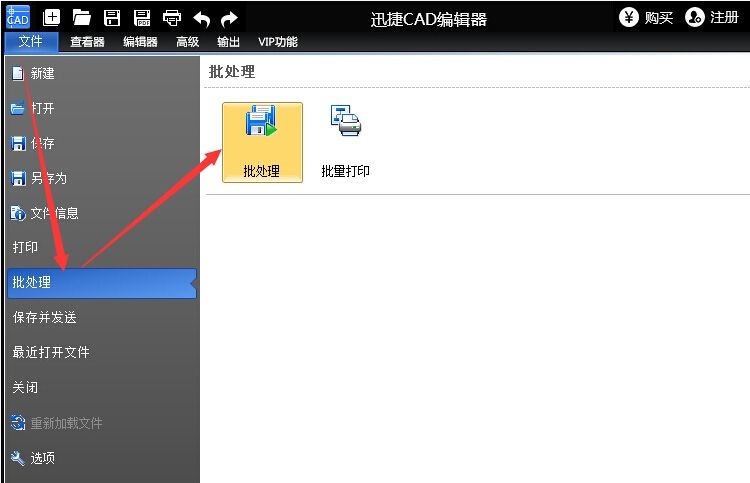
2.在弹出批处理窗口中,找到并点击“自定义”
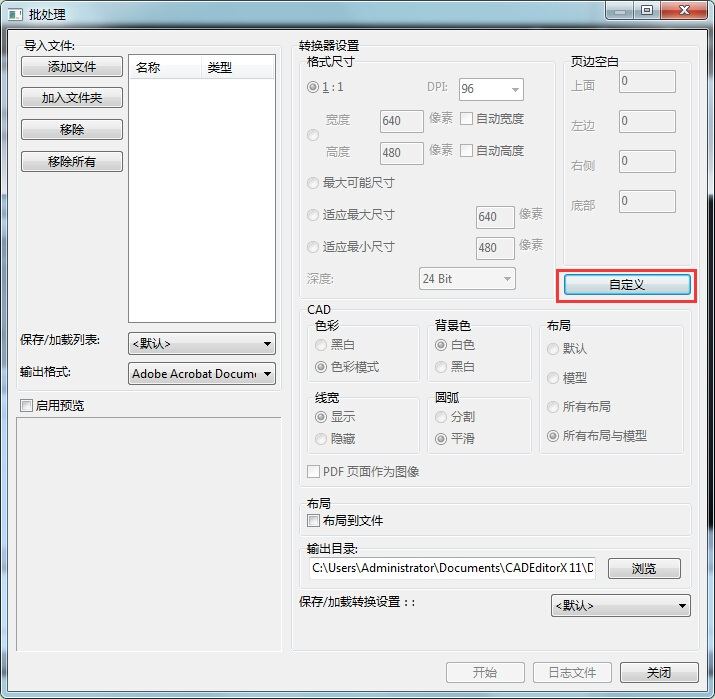
3.接着在“PDF输出选项”窗口中,找到色彩项目,在调色板选项中选择“黑/白”,然后点击“OK”
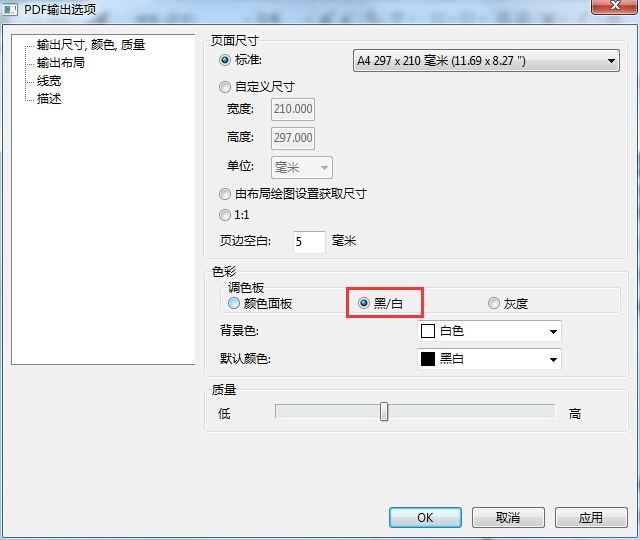
4.返回到批处理窗口后,点击“添加文件”按钮,在弹出的对话框中用鼠标选中要添加的CAD文件,然后在窗口右侧勾选“启用预览”,就可以看见选中CAD文件的预览图了,确认文件后,点击“打开”按钮即可将文件添加到列表中。
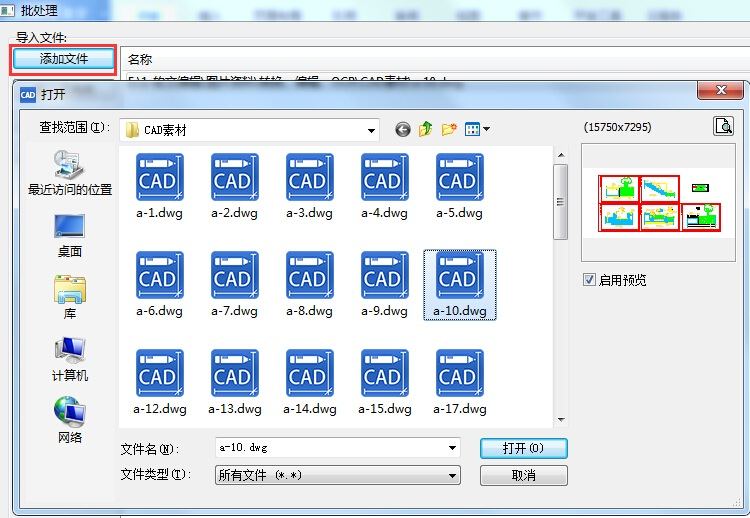
5.将要转换的图纸文件添加完成后,在窗口下方勾选“启用预览”,即可看见CAD文件的黑白效果。
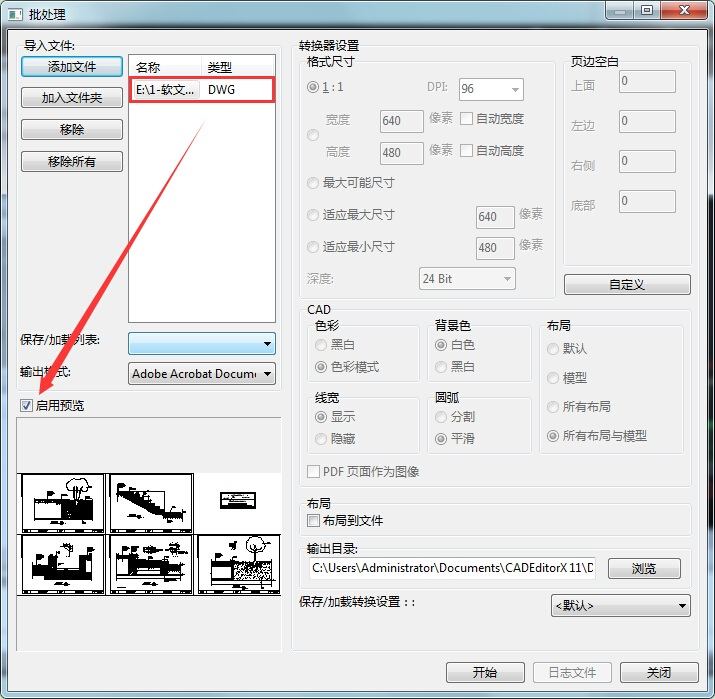
6.请在“输出格式”中选择PDF格式。
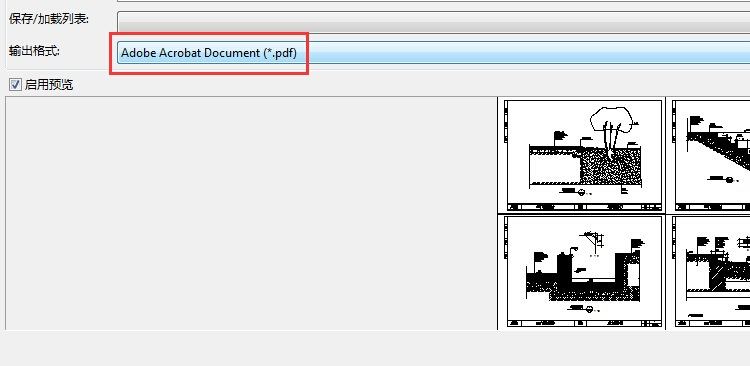
7.然后点击“浏览”按钮,设置CAD转换成黑白PDF图纸后的储存路径,然后点击“开始”按钮进入文件转换状态,待文件转换完成就可以了。
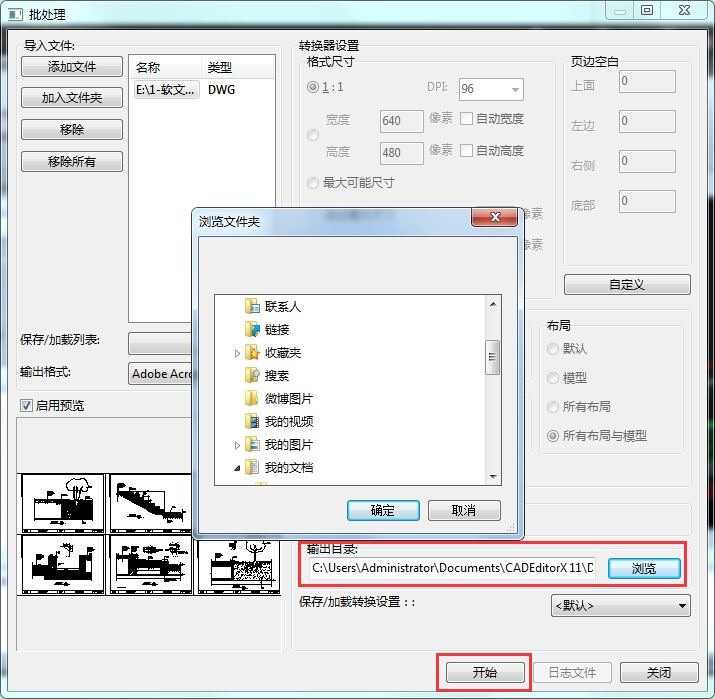
以上就是IE浏览器中文网站为大家带来的迅捷CAD编辑器CAD转PDF转成黑白色的操作方法相关推荐,希望对大家有所帮助,手机百度或者关注IE浏览器中文网站,每天了解最新的资讯内容。